Un petit logiciel vous permettra de restaurer votre appareil en supprimant toutes les données sauvegardées inutilement par iTunes, sans pour autant perdre vos précieuses données personnelles. Compatible Mac et Windows.
- Commencez par ouvrir iBackupBot qui se chargera d'analyser l'ensemble de vos sauvegardes disponibles et vous les propose sur le menu de gauche. Sélectionnez celle de votre appareil :
- C'est ici qu'il faut être attentif, nous allons cocher l'ensemble des informations que nous souhaitons récupérer.
- Pour les notes, recherchez les fichiers Library/Notes/notes.sqlite et Library/Notes/notes.idx et cochez-les ;
- Pour les SMS, il faut savoir que TOUS vos MMS (certains peuvent même dater de vos anciens iPhone) sont stockés dans votre sauvegarde. Il est inutile de les remettre dans l'appareil puisque c'est ce qui, en grande partie, ralentit votre application Messages. Vous pouvez cependant les extraire sur votre ordinateur, les conserver et apprécier d'anciens souvenirs. Pour sauvegarder les SMS, cochez le fichier Library/SMS/sms.db ;
- Pour ceux qui disposent de nombreuses alarmes et qui souhaitent les remettre, cochez le fichier Library/Preferences/com.apple.mobiletimer.plist ;
- Historique des appels : Library/CallHistory/call_history.db ;
- En fonction des demandes des membres nous rajouterons d'autres fichiers de données ;
- ...
Vous pouvez procéder de la sorte pour l'ensemble des données que vous souhaitez récupérer, mais nous vous conseillons de préférer une reconfiguration sur l'appareil directement à chaque fois que celle-ci est possible. Par exemple, il vaut mieux reconfigurer vos adresses email plutôt que d'importer l'ensemble des fichiers stockés dans la sauvegarde (sinon à quoi bon procéder ainsi ?).
Nous rappelons que pour les contacts, rappels et calendriers, il vaut mieux les envoyer sur iCloud.
Enfin, il est également possible de récupérer certaines informations stockées par les applications (sauvegardes de jeu, paramètres de configuration, etc.). Cependant, et dans la mesure où il appartient à chaque développeur d'implanter son propre système de données, il est très compliqué de savoir quels fichiers récupérer. À manier avec précaution.
Pour ceux qui sont toujours intéressés, développez le menu de gauche pour accéder à toutes vos applications et sélectionnez les fichiers que vous recherchez :
Une fois que tous vos fichiers à sauvegarder sont cochés, rendez-vous dans le menu "File > Export", sélectionnez "Export only checked file(s)" et enfin assurez-vous d'avoir coché la case "Export with information backup, for another import to another backup".
Choisissez le répertoire de sauvegarde (par exemple le bureau) et appuyez sur "OK".

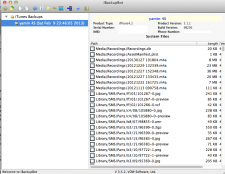
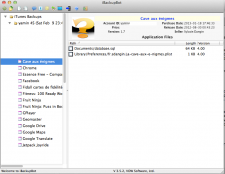
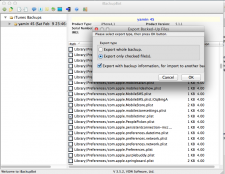
Commenter 42 commentaires
Sachant que je n'ai aucune alarme, aucune note, aucun contact, aucun calendrier synchronisé,... bref, que de la musique, des jeux et quelques photos
Si tu regarde une sauvegarde tu verras que tu as pleins de fichiers de ce genre alors que l'application n'est même plus installée
J'ai gagné 1Gb sur mon iPhone 4. Sachant que ce n'est qu'un 8Gb, ça fait plaisir!
Bien pratique en tout cas!
Merci
Mon message n'est pas passé, bizarre...
Je demandais: comment se fait il que lorsque je réinstalle un application, mes sauvegardes précédentes ont disparues?